開箱照之前
我使用Mac也已經四五年了,從一開始最經典的Macbook(小白),到我現在手上這台Macbook Air,不知不覺也是第三台的蘋果電腦了。
我相信板上已經有許多2011MBA的開箱文了,所以除了開箱照以外,我還想分享一下我自己的心得以及好用的軟體。
就使用電腦的使用程度來說,我應該算是「輕度」使用者吧。
對我來說,在Mac中「上網瀏覽」「上PTT」「收信」「看影片」「聽音樂」「作簡報」甚至是使用P2P軟體都蠻簡單容易上手。
跟PC最大的不同就是「不用擔心電腦病毒」「很少當機」「重灌電腦或升級電腦很簡單」。我對於電腦病毒跟當機還有重灌電腦這件事情已經煩了,想到下班後還要面對不知名問題導致電腦無法使用,然後就耗上一整個晚上或兩三個晚上的時間搞定電腦,我實在是有心無力了。因為這些原因所以我決定跳槽到Mac試試看,沒想到一試就離不開了XDDD
有些人是先入手了iPad or iPhone or iPod touch,我也來分享一些Mac跟iPad小小的整合的小技巧。可以讓Mac + iPad發揮得更淋漓盡致一點。
開箱照
其實已經入手大概一個月的時間了,而且也不是2011新款的,說要拍開箱照也隔太久了一點XD。不過還是來拍一下當作紀念好了。








現在唯一的遺憾就是還沒找跟Air恰當的包包。等我找到,就再補上Air+包包的開箱圖。
Keynote
輕輕鬆鬆做簡報
會想踏進Mac這個領域,有80%的原因是因為我聽朋友說「Keynote」非常好用。
在讀書時代,數學系不大需要做簡報。所以我從大學時期開始都沒有碰過Powerpoint。但進入職場之後發現,大家都還蠻仰賴簡報的,至少我的工作是非常需要會製作簡報的。然後就在我看過了Keynote的簡易操作影片之後,我就決定一定要用Mac了。(握拳)
假如您非常需要簡報軟體,但是總覺得powerpoint用起來不是那麼順暢,其實真的可以考慮用Keynote來製作。
首先打開keynote,就會看到「主題選擇器」,共有44種主題,任君挑選

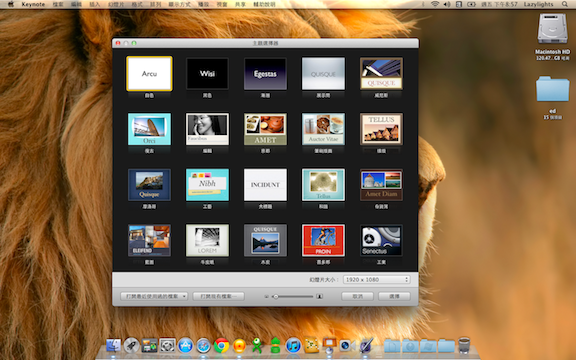
想要新增幻燈片、變更主板內容都很直覺性的操作。
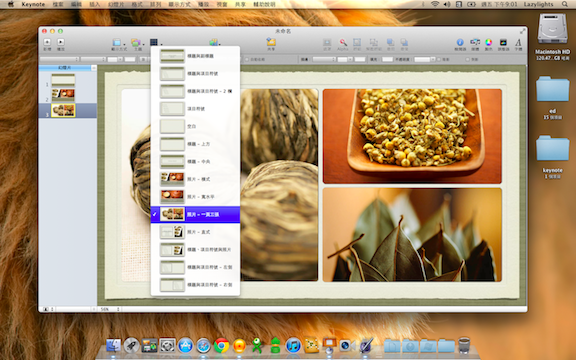
或者當我想替換照片時也非常簡單。只要把桌面上的獅子拖曳進去。
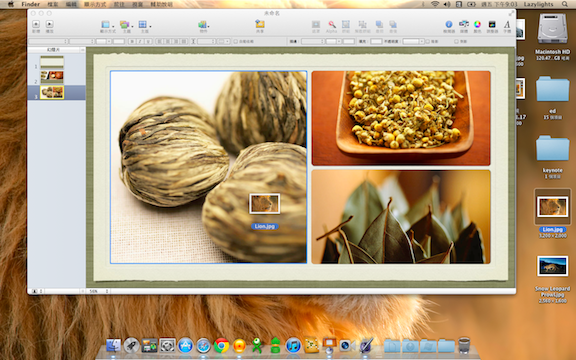
就可以直接套用更換。
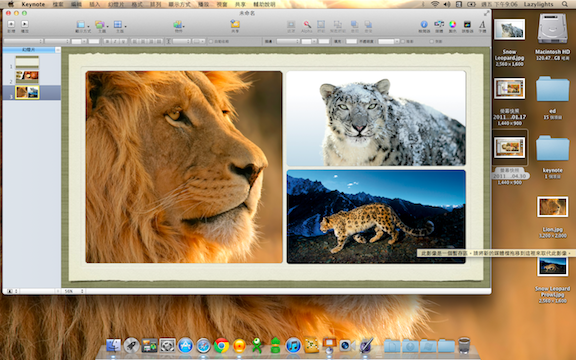
放圖片進去時總覺得圖片不夠置中或相對位置不正確,在Keynote中不用擔心這問題
圖中的兩條黃線,幫你把上下左右位置都抓住了。只要移動圖片,Keynote自動會找出最恰當的位置。
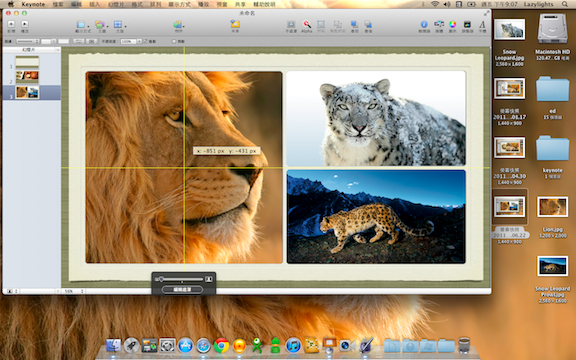
更不用提keynote內建許多有趣有獨特的頁面與物件的進場效果。
以下直接錄製一段使用過程影片這樣解釋起來比較快(笑)
影片請看
還有很多有趣的操作可以上官網或者直接到蘋果店裡面試玩。
簡報好書推薦
「簡報藝術2.0 Presentation Zen」

因為我自從用Keynote作簡報之後,發現作簡報真的是一件有趣又富含深意的工作,但在職場中,簡報往往都淪落為冗長又沒有生命力的報告書。看到這樣的簡報或者聽到這樣的簡報一整個就是最佳催眠曲。
不過這本書相對於市面上大量展示如何製作華麗精美的各式形狀、圖案、背景與不斷拆解每個細節流程的Powerpoint簡報書,完全不同!
書裡不教你怎麼做各種流程圖,也不教你可以用什麼技法做出炫目的圖案與表格,也不跟你說不同的顏色搭配不同的簡報主題。書裡傳達的是一種超凡脫俗的精神。
書中引用「李奧納多.達文西」所說的:「簡單,是極致的複雜。」
書裡不斷表達這樣的精神。
在下以這兩張簡報做簡單的比較。傳達的概念越簡單卻又蘊含深意,就越能加深人們對你的印象。


書中也不斷地舉Jobs的簡報作優良的範例。
例如iPhone初次發表的簡報,Jobs只用了三個圖案「大面積觸控螢幕」「電話」「網路」旋轉再旋轉,暗示其實新產品只有一個,而且是三者合為一的革命性產品。
影片開始。
整段影片幾乎就是這本書的完全濃縮版了(笑)
從故事敘述、簡單而有力的簡報、簡報會場情緒的掌控堪稱最完美的一場簡報了。
當然幽默感一定是少不了的。
如果有人工作也很需要製作簡報,真的很推薦可以去翻翻這本書。
Pages 輸出 ePub
輸出電子書之前
Apple在文書軟體中我最常使用的是Keynote(等同於Powerpoint),而Pages(等同於Word)其實在下很少使用,直到iPad出現之前。
當初看到iPad讓我心動的一部分原因就是可以看電子書,某程度來說我算是鉛字中毒者。光想到可以拿著iPad就可以看到各式各樣的書籍就讓我期待不已,不過真正好的中文電子書真的是少之又少,這點讓我很失望。
不過沒多久Apple更新了Pages輸出格式,多了「ePub」格式。這下可讓我躍躍欲試,雖然自行製作會麻煩了點,但想到能夠閱讀自己製作的電子書也是一件很有趣的事情。
製作流程
流程其實很簡單。首先我們需要一個範例。根據範例來作更動即可。
即使現在手上沒有Mac也無所謂,反正蘋果店裡面去試用看看就知道合不合你胃口。
首先打開Pages之後,點選「共享」再點選「輸出」
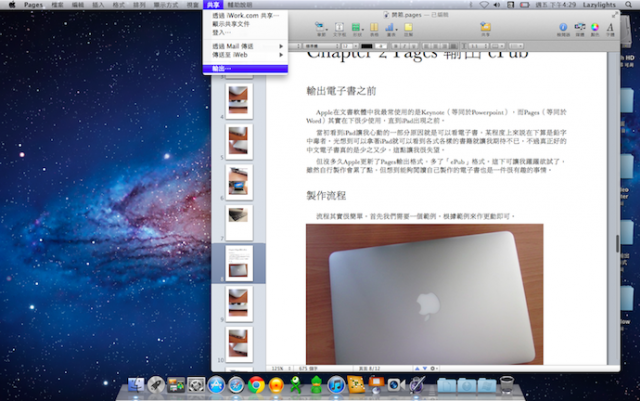
接著點選「進一步瞭解ePub」就會跳到Apple的網站上。並點選下載檔案。
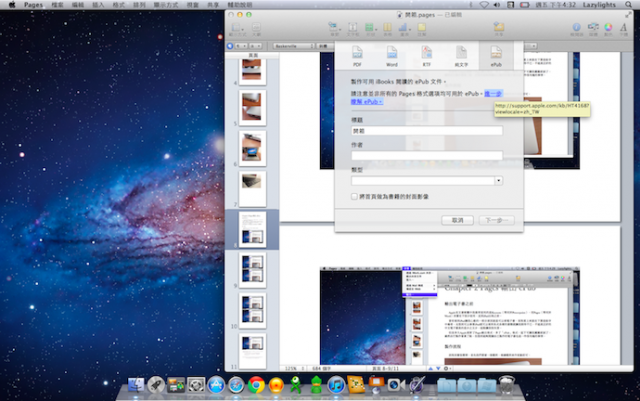
選擇下載範本
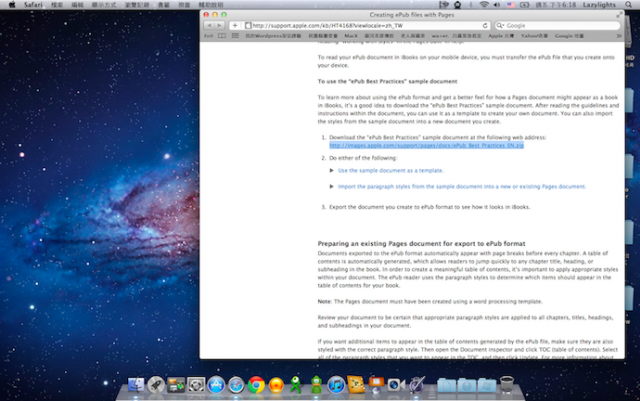
打開ePub檔案後,封面就是一只青蛙,標題是Export to ePub
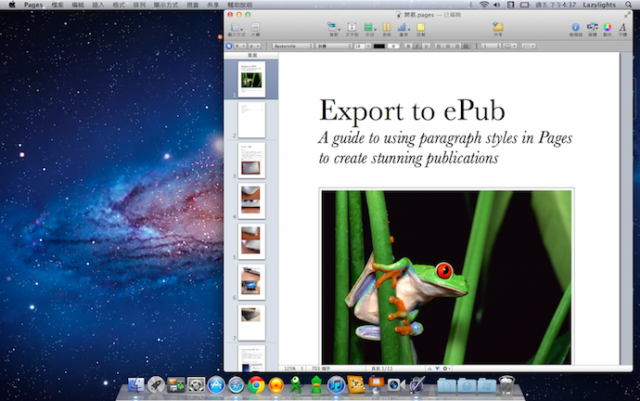
標題及圖片都是可以自行變更的。
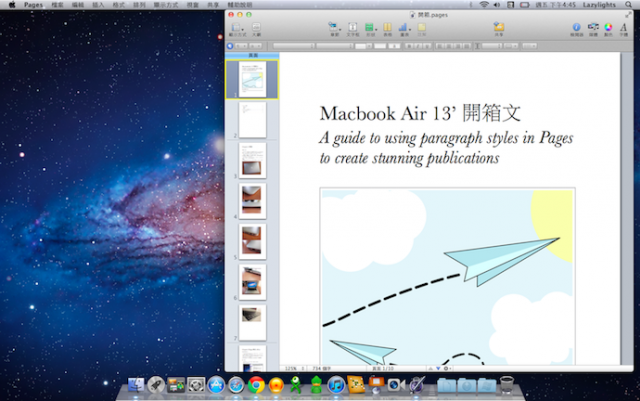
大標題Chapter Name
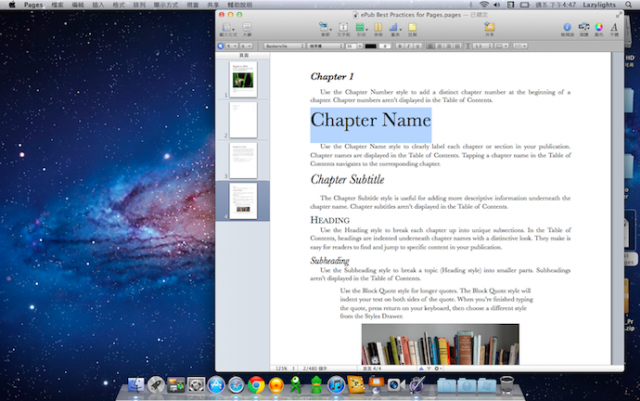
更動為「Chapter 1 開箱」之後,
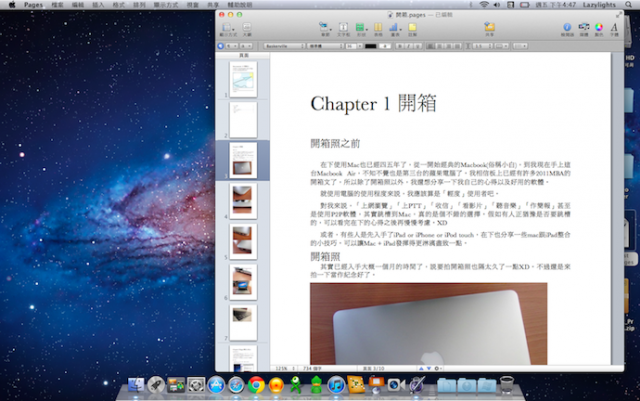
目錄頁面上的文字也會隨之更動。
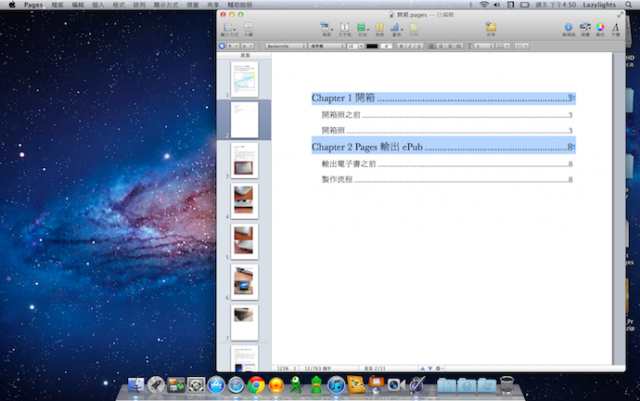
如果製作的差不多了,就可以再次點選「共享」「輸出」,接著點選「ePub」格式,最後選擇輸出。這樣專屬自己的電子書就製作完成了。
接下來就是把檔案丟進iPad裡面,再與iPad同步之後,就可以到iBooks中瀏覽了。
iBooks瀏覽
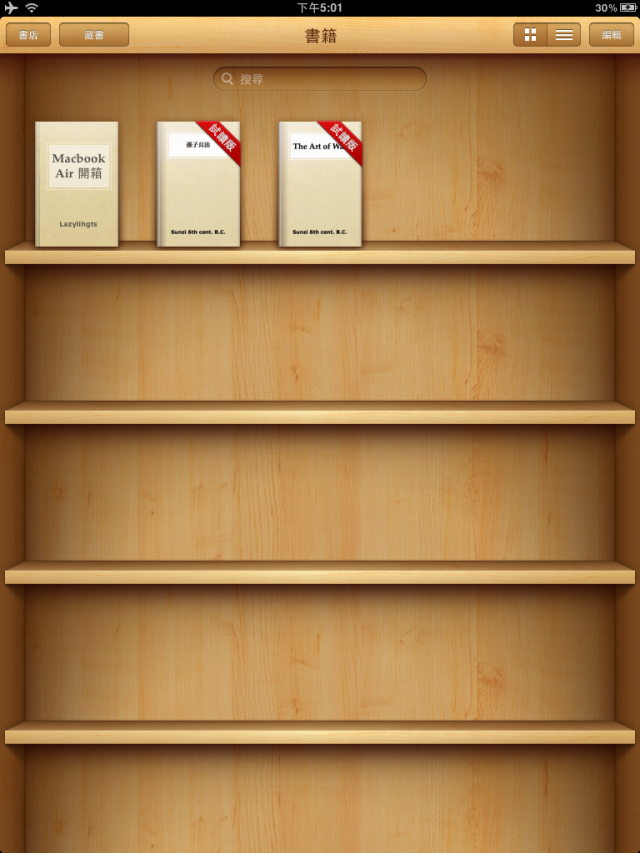
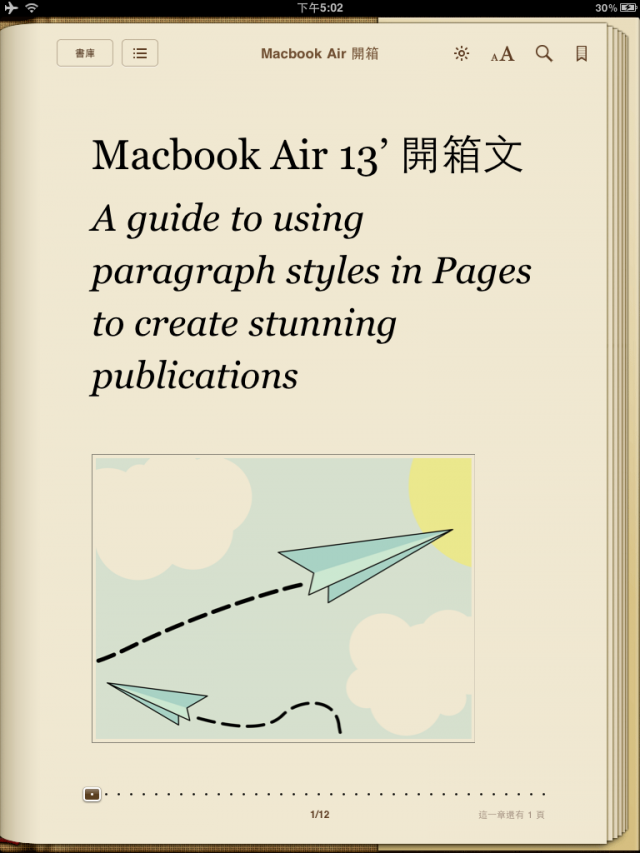
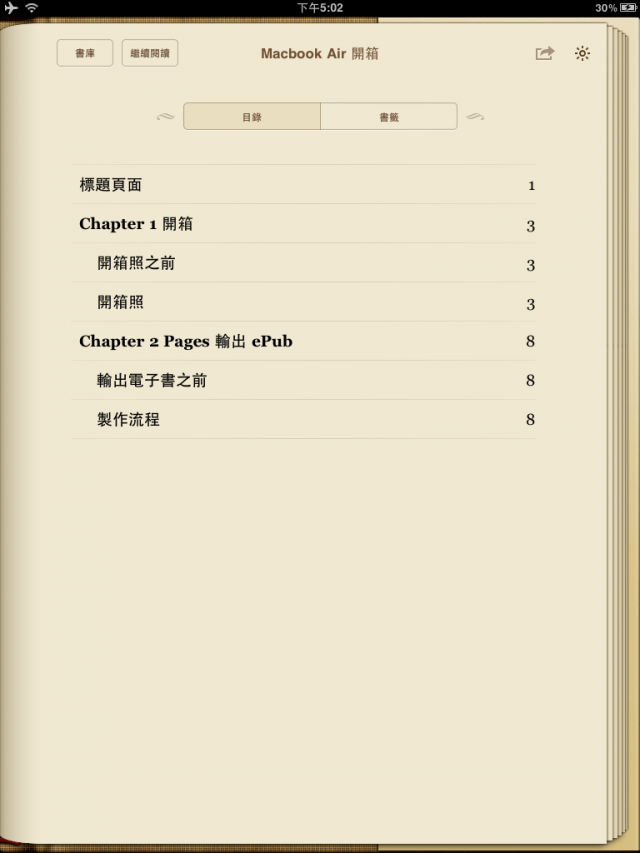
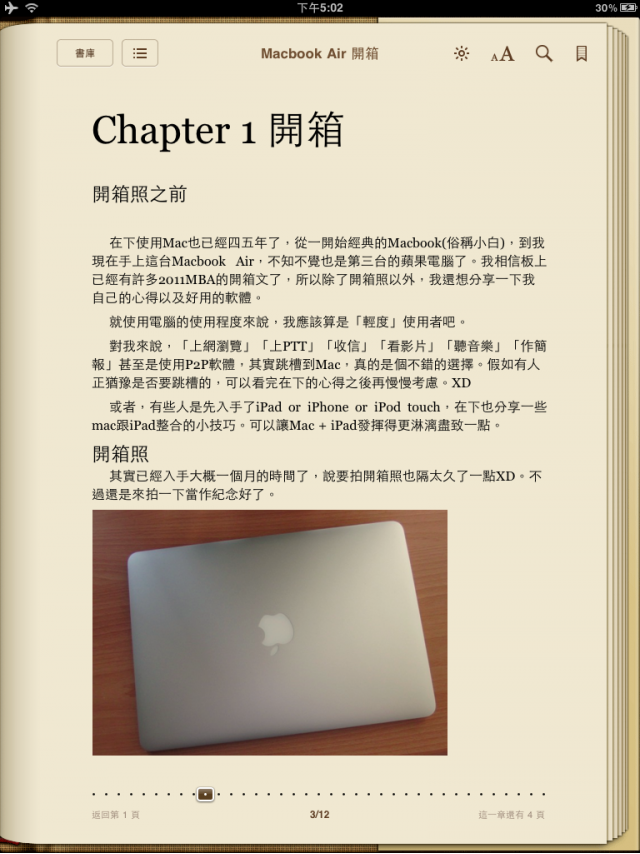
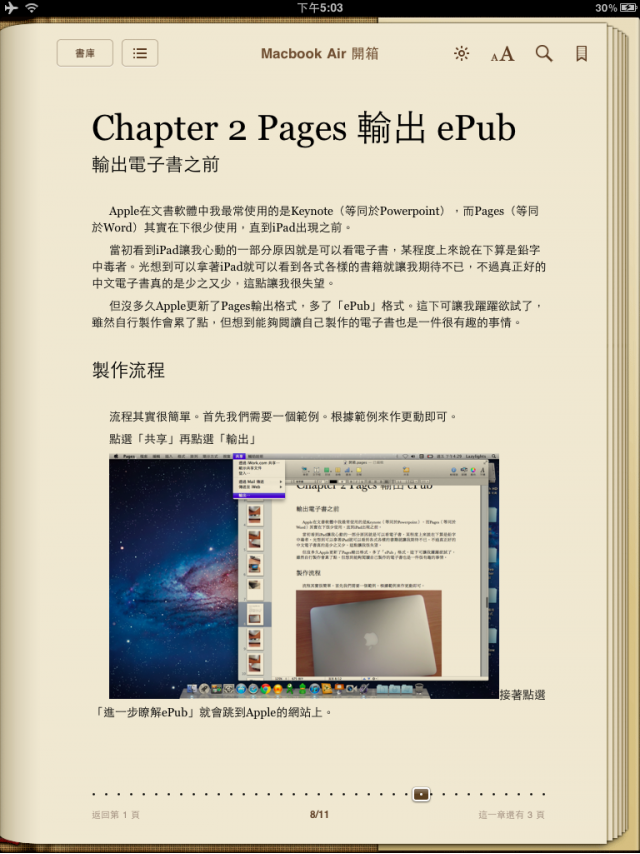
最後,如果想要替自己的電子書加上封面的話,也很簡單。
打開iTunes,選擇「書籍」,接著按著圖中點選「簡介」
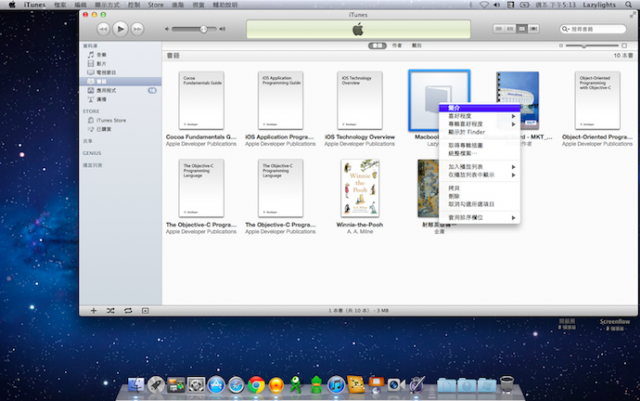
最後一欄「插圖」直接把自己想要的圖片放進去即可。
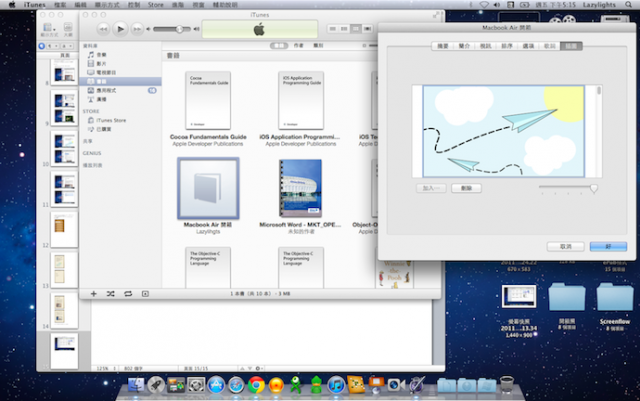
這樣書籍的封面就會自動變更了。
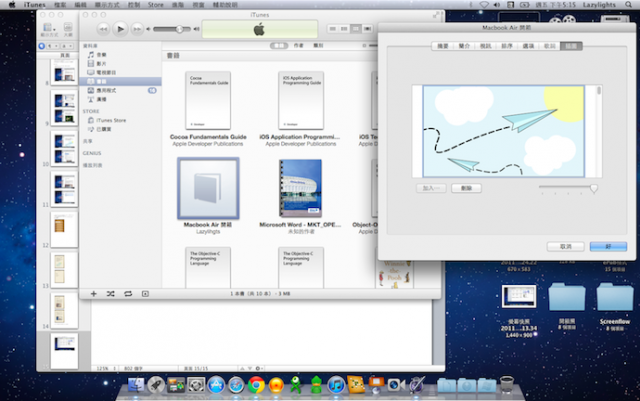
我發表這篇文章時,也同時在Pages上做好了開箱文的電子書
有興趣的人可以直接下載下來參考看看。 <(_ _)>
開箱文電子書下載
影片轉檔整合
影片轉檔之前
想要在Apple中看影片其實也很簡單,只要去抓「vlc」or「mplayer X」就可以了。這段主要是分享一個好用的軟體「Any Video Converter Ultimate」。有了這套軟體,大多數的影片格式通通都可以轉成iPad可以播放的格式。
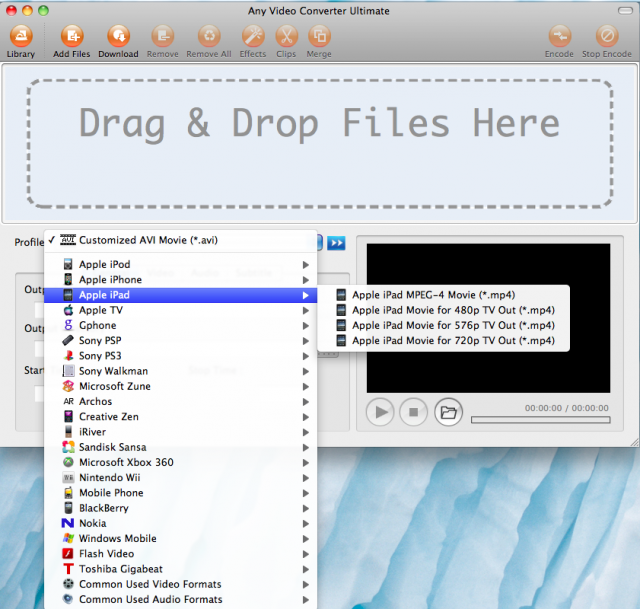
當然iPad中有許多軟體可以不需要輸出也可以直接播放了。不過這套軟體真的是太好用了,即使是「rmvb」格式,都可以無障礙的輸出成iPad可播放的格式。
而且也能夠簡單的「切割」影片或者將影片「合併」,也能夠將影片輸出成mp3格式。
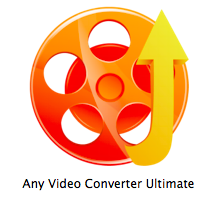
影片轉檔流程
流程其實真的很簡單(笑)。
打開軟體。界面也很簡單、乾淨。
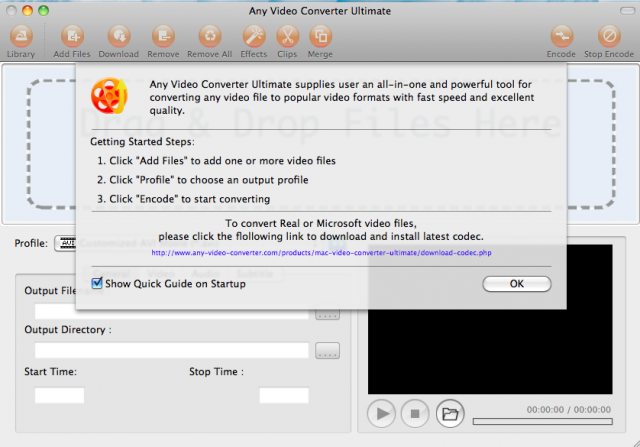
可輸出的格式相當多元,無論是Apple Sony Xbox 360 Wii Flash Nokia 通通都可以輸出。
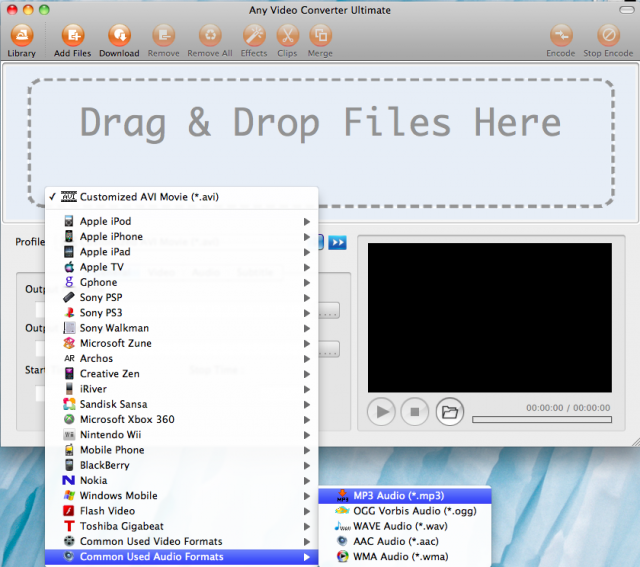
也可以選擇mp3格式
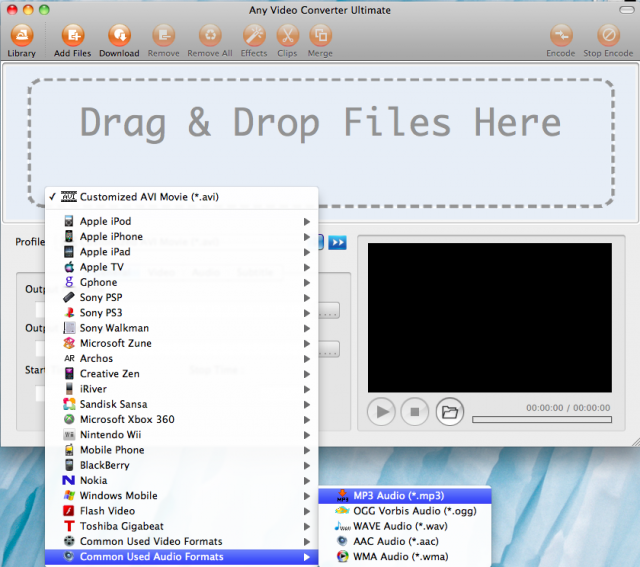
接著把想要轉檔的影片丟進去。在Start Time 與 Stop Time可自由選擇想輸出的時間。
在某些特殊情況下,某些影片的品質「參差不齊」的時候就可以好好的切割一番(誤)XDD
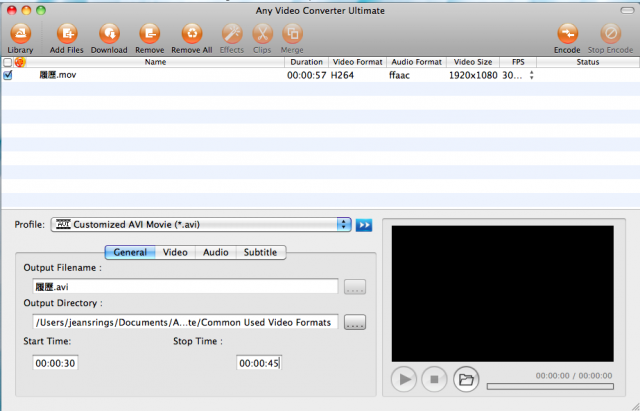
輸出的Video Code也能夠自由選擇
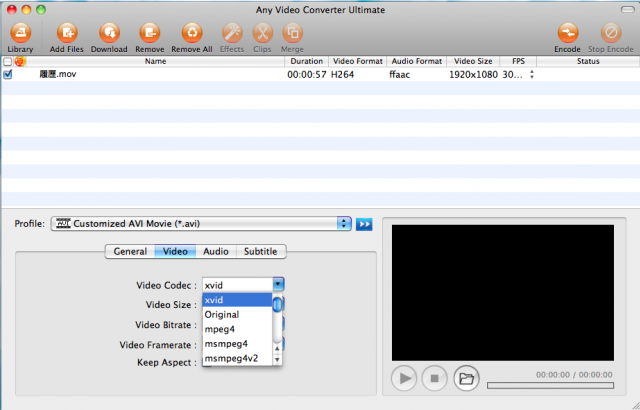
影片的Size也能夠調整
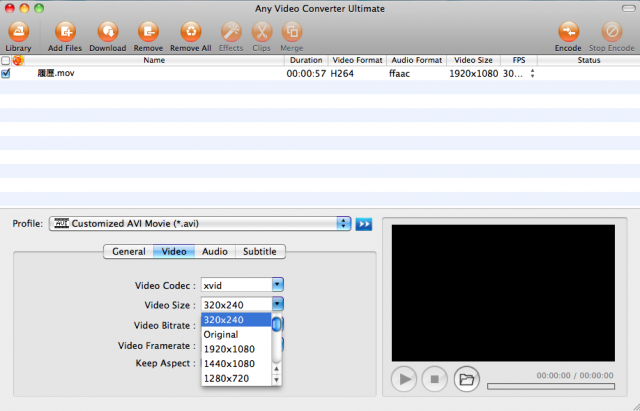
如果想把兩段影片整合起來,就先把兩段影片丟進去。
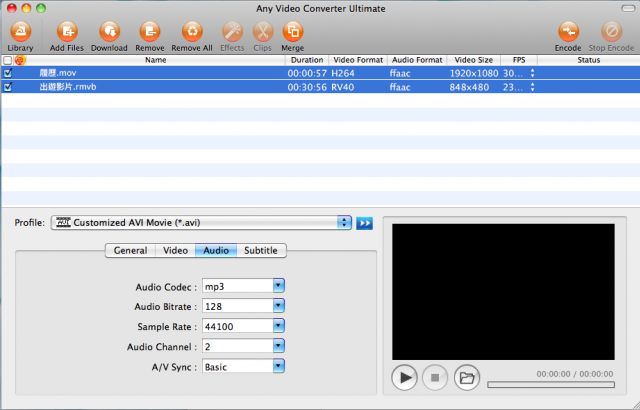
選擇「Merge」
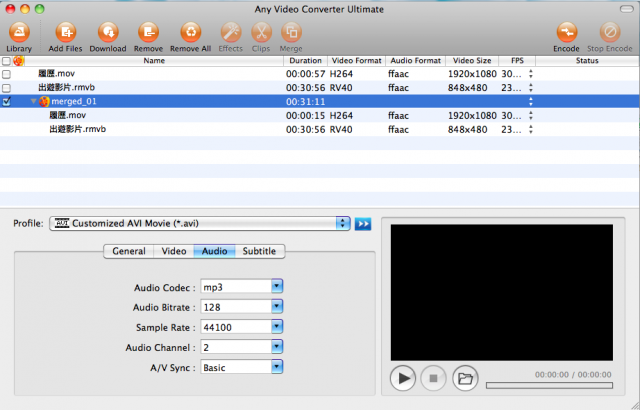
最後選擇「Encode」就等著輸出完畢即可。
再來就是把影片丟進iPad裡面同步,就可以躺著看影片啦XDDD
Win 7 in Lion
Parallels之前
某些特殊的情況下,總還是有人需要使用windows。所以在Mac裡面虛擬一個windows也是有其市場的。因為我使用的是Macbook Air,硬碟空間不是那麼足夠(笑),所以在下並沒有使用Boot Camp分割硬碟,將windows 7灌進去。在下是直接使用「Parallels」這套軟體虛擬一個win 7。
Parallels官網就有提供14天試用期的試用版本。
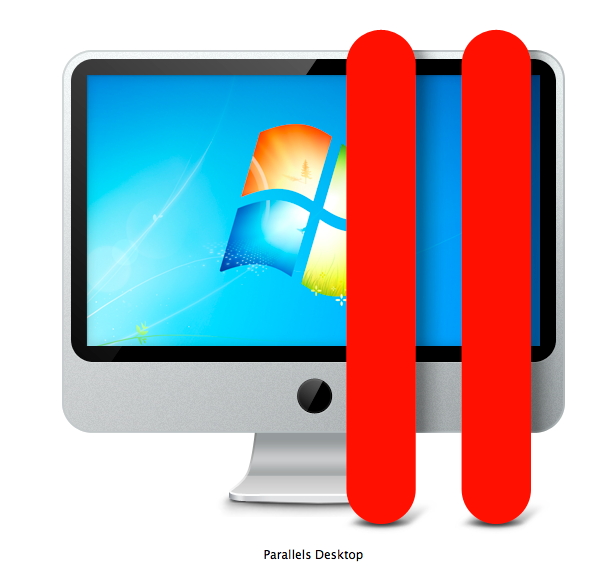
在灌win7之前有件事情要先說明。
Air沒有光碟機,所以當要使用光碟時,必須使用「遠端光碟」
要共用別人的遠端光碟,一定要在「兩台電腦都在同個無線網路」的情況下才行。
在下之前用家裡的桌上型電腦(接網路線)一直搜尋不到「遠端光碟」
後來才發現兩台電腦都要使用無線網路才行。冏~~~
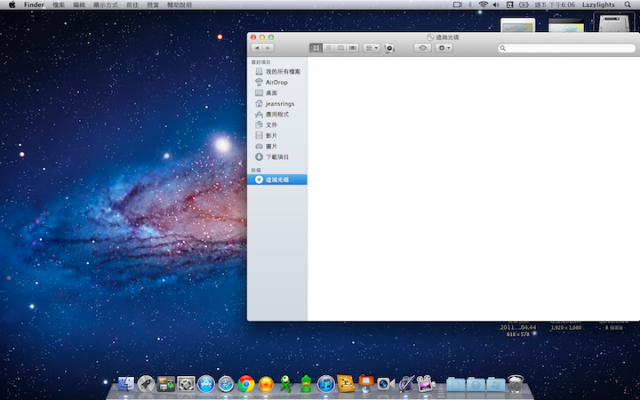
原理很簡單,就是同個無線網路,就可以共用其他電腦的光碟機了。即使是PC亦可。
不過假如是PC的話就要先下載「DVD光碟機共享程式」安裝。
所以上網搜尋「Air 光碟機」第一個網站就會直接進入Apple Support 網頁。
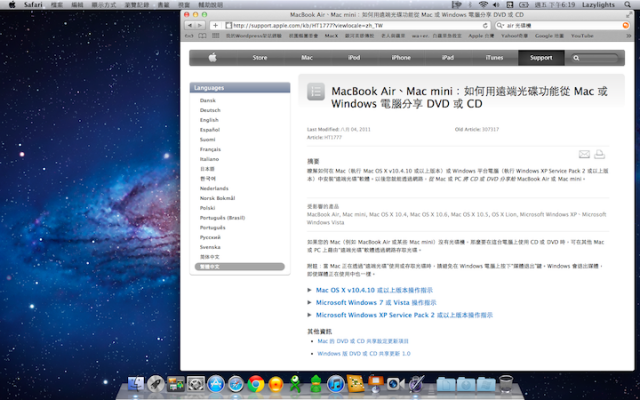
再來就是選擇作業系統。無論是Mac or Win 7 Vista Xp 網頁上都有圖片教學。
共享程式安裝完畢之後,應該就可以共用別人的光碟機了。
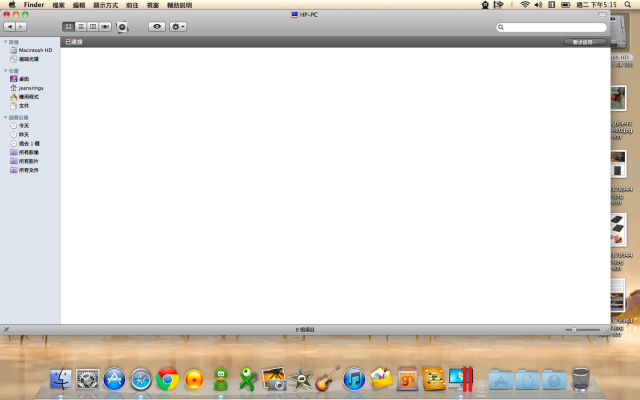
Parallels Win 7
在執行Parallels 安裝win7時, 如果是用遠端光碟的方式的話,這個階段「Expanding Windows files」會停留在0%一段時間。如何安裝,網路上有很多影片,在下就不多敘述。
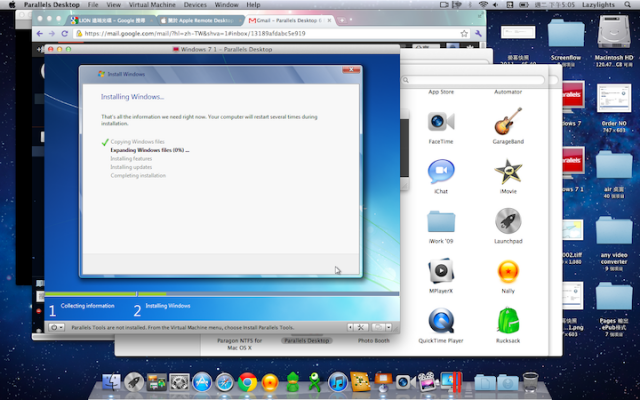
安裝完成之後,就可以隨時隨地使用了。
Win 7 安裝完成後,還需要灌Parallels Tool。
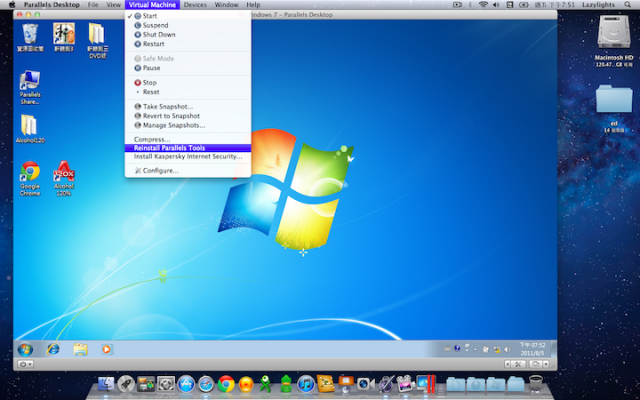
然後就大功告成了。
以下第一段影片是開關機測試。
第二段影片在下做了一些測試。
Youtube、瀏覽網頁、軒轅劍3試玩(我愛軒轅劍!)、檔案互傳,都還蠻流暢的。
背景音樂裡有點爆音,是因為我在用軟體錄製使用過程出現的爆音,實際上操作時是非常順的。
Parallels Desktop 玩遊戲
最後,假如有人對於在「Parallels中玩遊戲」極限到什麼程度,可以上Ptt的Mac版,有位版友「jameschen1」寫了一篇「[軟體] 教你如何用Parallels Desktop玩遊戲」他寫的非常精彩,文中提到星海、世紀帝國等等,用Parallels玩也可以很盡興。有興趣的人可以去找來看看!
Screenflow螢幕錄製
Screenflow
非常好用的螢幕操作錄製軟體。

可以錄在螢幕上所有操作的過程,也很方便地把不要的部分去掉。
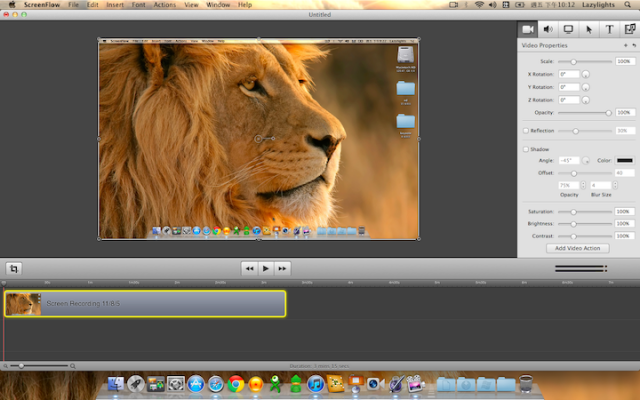
錄製可選擇「僅錄製電腦播放的聲音」「錄製麥克風」「視訊鏡頭」
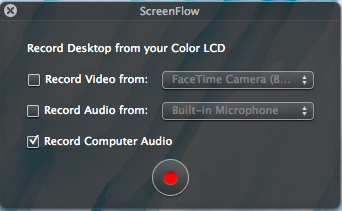
影片錄製好也能直接轉檔或上傳youtube。
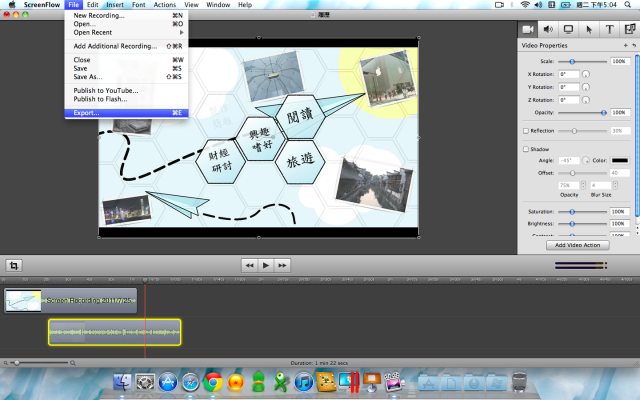
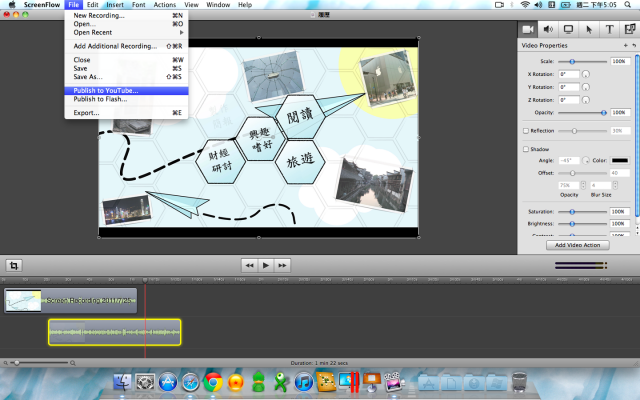
真的是很好用的軟體,在下所有螢幕錄製的影片通通都是由Screenflow錄下來,然後再轉成h.264格式。
把Screenflow跟Any Video Converter兩套軟體整合起來,功效會更強大喔(誤)。
不過基於個人生命安全著想(誤),如何整合這兩套軟體,就留給有興趣的人自行想象吧XDDDD
結尾
最後附上我用Keynote製作,Screenflow錄製的個人履歷當作結尾。
(在下是真的想找工作,如果有需要新人的,也可以考慮一下在下XDDD)
開箱文電子書下載































































































